淘宝大学
苹果ios14如何降级 ios14怎么降级到13.5.1
发布时间:2020-07-13 编辑:小V
早在上月苹果发布最新的iOS14系统,而近日又版本又更新到了iOS14 Beta2,然而很多苹果用户在升级iOS14版本后,发现一些功能、应该使用及兼容性上还存在很多BUG,想要降级到iOS13。那么,ios14如何降级,ios14怎么降级到13.5.1?下面跟1688小编一起来看下吧。

ios14怎么降级到13.5.1
一、通过 iTunes 降级系统(注意事项:降级只能降级到最新的iOS 13.5.1系统了,因为此前的iOS 13低版本系统,苹果已经关闭了更新验证!!!)
首先,下载和你的iPhone设备对应的系统固件,之后通过 iTunes 来降级:
1、下载 iOS 13.5.1 的正式版系统固件,注意根据自己的机型选择对应文件;[iOS 13.5.1下载 iOS 13.5.1固件下载地址]
2、将设备连接至 PC 或 Mac,打开最新版 iTunes,如果你的 Mac 系统为 Catalina(macOS 10.15),则需要前往「访达」;
【注意:更新固件或者恢复系统时可能会遇到「53 错误」提示,这时你可以选择将 PC 或 Mac 连接至联通网络热点来避免。】
3、在显示的设备页中,按住「Shift(PC)」或「option(Mac)」点击「恢复 iPhone」,然后选中第一步下载的 .ipsw 格式固件文件,然后点击「更新」。

4、此时iTunes 会自动为你的设备降级到 iOS13,过程中切勿断开手机与电脑的连接。稍等片刻,iTunes 会自动为你的设备降级到 iOS13,降级完成后会有提示。
5、如果刷机成功,请跳至第9步;如果不成功,或者设备连接至 PC 或 Mac 显示设备出现问题,请继续阅读第6步;
6、将设备置于「恢复模式」,iPhone 8 以上机型需要按下调高音量键然后松手,再按下调低音量将然后松手,最后按住电源键直到看到恢复模式,;iPhone 7 系列和第七代 iPod touch 需要同时按住电源键和调低音量键直到看到恢复模式;iPad、iPhone 6s 或更早机型需要同时按住 Home 键和电源键直到看到恢复模式;

7、重新将处于恢复模式的设备与 PC 或 Mac 连接,当看到「恢复」或「更新」选项时,选择「更新」,这是系统将尝试在不抹掉数据的情况下重新安装软件。请等待电脑下载完成。如果下载耗时超过 15 分钟,并且设备退出恢复模式屏幕,请等待下载完成后重新将设备置于「恢复模式」(第五步);
【注意:更新固件或者恢复系统时可能会遇到「53 错误」提示,这时你可以选择将 PC 或 Mac 连接至联通网络热点来避免。】
8、重新将处于恢复模式的设备与 PC 或 Mac 连接,当看到「恢复」或「更新」选项时,这时选择「恢复」,等到设备恢复完成;

9、从备份恢复设备数据,具体可以参考这个苹果官方支持文档。
二、通过爱思助手刷机
以下是网友刷机经验:
使用爱思助手,别勾选保留数据刷机,刷之前也在网上看了很多降级所遇到的事情,比如爱思卡60%,iTunes报错啥的,不过没想到一次就成功了,还是很幸运的哈。
最好总结一下成功的原因吧:
第一,爱思刷别点保存数据,点直接快速刷机就是第二个。
第二,由于没有其他手机开热点,这也是一个意外发现吧,我的笔记本平常是插网线的不是连Wi-Fi的(家里网络是移动的),可能就是因为这个我成功了。这个办法可能刚好代替了网上所说的拿手机开热点的办法。
第三,我觉得吧,运气就是好。
最后,提醒大家主力机谨慎升级至测试版系统,特别是 Apple Watch 和 Mac,前者升级后很难降级,后者则可能出现适配问题。如果按照上面的重刷步骤仍然无法成功降级,请寻求苹果官方售后的支持。
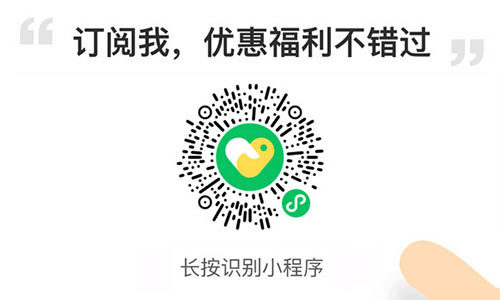
本文由拿货网用户原创/整理/投稿,本站收录此文仅为传递更多信息,帮助用户获取更多知识之目的,内容仅供参考学习,文图内容如存在错误或侵害您的权益,请与我们联系kf@1688na.com,本站会第一时间进行处理。




